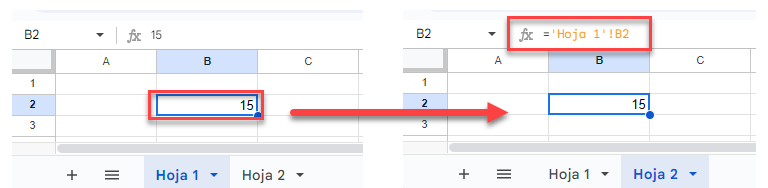Cómo Duplicar Celdas Mediante Enlaces en Excel y Google Sheets
Este tutorial muestra cómo reflejar celdas mediante enlaces en Excel y Google Sheets.
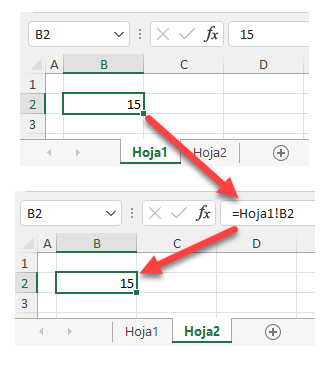
Reflejar Celdas Mediante Enlaces
Cuando trabajas con múltiples hojas en un archivo Excel, puedes reflejar celdas enlazándolas entre hojas. Digamos que desea vincular el valor de la celda B2, Hoja1 a la celda B2, Hoja2.
- Introduce un valor en la hoja de origen(10 en B1, Hoja1).
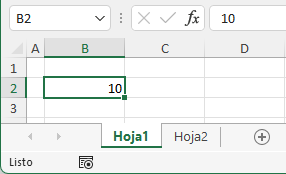
- Vaya a la hoja de destino(Hoja2), introduce = en la celda B2, y vuelve a la hoja de origen (Hoja1).
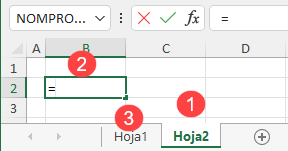
- Haga clic en la celda original de la hoja de origen (B2) y pulse ENTER.
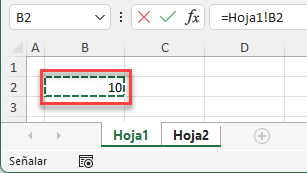
Como resultado, la celda B2 de la Hoja2 está ahora enlazada con la celda B2 de la Hoja1. Si haces clic en B2, Hoja2, el valor allí es =Hoja1!B2. Esto significa que cada vez que cambias el valor de B2 en la Hoja1, el valor de B2 en la Hoja2 cambia automáticamente.
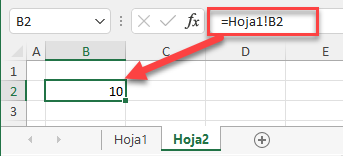
Ahora, cambia el valor de la celda B2 de la Hoja1 de 10 a 15.
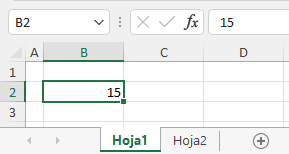
Si vuelve a la Hoja2, puede ver que el valor de B2 aquí también se actualiza a 15.
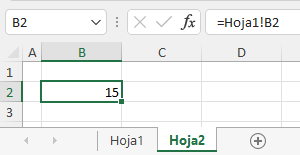
Reflejar Celdas en Google Sheets
Puedes seguir exactamente los mismos pasos para reflejar celdas en Google Sheets.